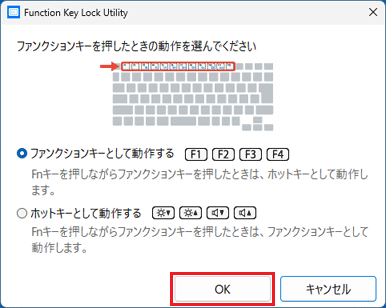- 対象機種の情報は、2025年12月14日のものです。最新機種などの情報は含まれていない場合があります。ご了承ください。
- お使いの機種の発表時期がわからない場合は、次のQ&Aをご覧になり、確認してください。
 正式な名称(品名/型名)と、発表時期(○○年×モデル)の確認方法を教えてください。
正式な名称(品名/型名)と、発表時期(○○年×モデル)の確認方法を教えてください。 - 品名の直後の( )内に記載されているのは型名です。
品名の直後に( )が記載されている場合は、お使いの機種の型名も一致していることを確認してください。
Q&Aナンバー【3711-1909】更新日:2025年12月20日
このページをブックマークする(ログイン中のみ利用可)
F Lock 機能について教えてください。
| 対象機種 | すべて |
|---|---|
| 対象OS |
|
 質問
質問
F Lock 機能について教えてください。
 回答
回答
F Lock(エフロック)機能とは、【Fn】キーを押さずに、ファンクションキーを押すだけで、ファンクションキーに割り当てられた機能を実行できる機能です。
F Lock機能の搭載機種の【Esc】キーには、南京錠と「F」のアイコン、または「FnLk」が刻印されています。
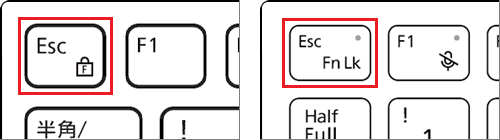
次の中から、F Lock機能について確認したい項目をクリックして展開してください。
搭載機種
搭載機種の詳細は、次のとおりです。
お使いの機種に応じた項目をクリックして、確認してください。
2025年10月発表モデル
FMV A31-K3、A32-K3、A33-K3、A53-K3、A54-K3、A75-K3、A76-K3、A77-K3、A78-K3、A500-K3、A700-K3、WA1-K3、WA3-K3
FMV M55-K3、M75-K3、WM1-K3
FMV U57-K3、U77-K3、U78-K3、U500-K3、U550-K3、UX-K3、WU2-K3、WU3-K3、WU4-K3、WU5-K3、WU7-K3、WU8-K3
LIFEBOOK UH08/K3(FMVUUF021U)、UH09/K3
FMV Note Mシリーズは、出荷時の初期状態で、F Lock 機能がオン(ホットキーとして動作する)の設定になっています。
2025年6月発表モデル
FMV WA1-K2
LIFEBOOK AH45/K1
2025年1月発表モデル
FMV CZ-K1、WC1-K1
FMV UA-K1、WU1-K1
LIFEBOOK AH450/JA、AH50/K1
LIFEBOOK WQ1/K1
2024年10月発表モデル
LIFEBOOK AH40/J、AH45/J3、AH46/J3、AH47/J3、AH48/J、AH48/J3、AH480/J、AH49/J3、AH50/J3、AH51/J3、AH52/J3、AH53/J3、AH54/J、AH54/J3、AH55/J3、AH56/J3、AH57/J3、AH58/J3、AH59/J3、AH77/J3、WA3/J3、WAA/J2
LIFEBOOK MH54/J3、MH55/J3、WMB/J3
LIFEBOOK WN1/J3
LIFEBOOK PH50/J3、PH58/J3、PH75/J3、PH77/J3、PH78/J3、WP1/J3
LIFEBOOK UH08/J3、UH08/J9、UH09/J3、UH09/J9、UH75/J3、UH90/J3、UH92/J3、UH93/J3、UH-X/J3、WU2/J、WU2/J3、WU3/J3、WU4/J3、WU5/J3
LIFEBOOK MH(WM)シリーズは、出荷時の初期状態で、F Lock 機能がオン(ホットキーとして動作する)の設定になっています。
2024年1月発表モデル
LIFEBOOK AH40/H、AH43/H3、AH47/H3、AH48/H3、AH49/H3、AH50/TH、AH51/H3、AH57/H3、WA3/J1
LIFEBOOK MH55/J1、WMA/J1、WMB/J1
LIFEBOOK MH(WM)シリーズは、出荷時の初期状態で、F Lock 機能がオン(ホットキーとして動作する)の設定になっています。
2023年11月発表モデル
LIFEBOOK AH420/H、AH430/H、AH50/H3、AH54/H、AH55/H3、WAB/H3
LIFEBOOK CH75/H3、CH77/H3、CH78/H3、CH90/H3、WC1/H3
LIFEBOOK UH08/H3、UH09/H3、UH75/H3
LIFEBOOK CH(WC)シリーズは、出荷時の初期状態で、F Lock 機能がオン(ホットキーとして動作する)の設定になっています。
2023年6月発表モデル
LIFEBOOK AH43/H2、AH45/H2、AH49/H2、AH50/H1(FMVA50H1BK、FMVA50H1LK、FMVA50H1SK)、AH500/H、AH51/H、AH51/H2、AH52/H2、AH53/H2、AH54/H2、AH56/H2、AH57/H2、AH58/H2、AH77/H2、AH78/H2、WA3/H2
LIFEBOOK WU3/H2
2023年1月発表モデル
LIFEBOOK AH50/H1(FMVA50H1B、FMVA50H1L、FMVA50H1S、 FMVA50H1SH)、AH51/H1、AH52/H1、AH55/H1、WAB/H1
LIFEBOOK MH55/H1、MH75/H1
LIFEBOOK NH77/H1、NH78/H1、NH90/H1、WN1/H1、WNB/H1
LIFEBOOK UH90/H1、UH92/H1、UH93/H1、UH-X/H、UH-X/H1、WU2/H1、WU4/H1、WUB/H1、WU-X/H1
2022年10月・11月発表モデル
LIFEBOOK CH75/G3、CH77/G3、CH90/G3、WC1/G3
LIFEBOOK UH08/G3、UH09/G3、UH10/G3、WU2/G
LIFEBOOK CH(WC)シリーズは、出荷時の初期状態で、F Lock 機能がオン(ホットキーとして動作する)の設定になっています。
2022年6月発表モデル
LIFEBOOK AH48/G2、AH50/G2、AH51/G2、AH52/G2、AH53/G2、AH54/G2、AH55/G2、AH58/G2、AH77/G2、AH78/G2、WA3/G2(FMVAH03002、FMVAH03003、FMVAH03004、FMVAH03005、FMVWG2A37B、FMVWG2A37L、FMVWG2A37P、FMVWG2A37S、FMVWG2A38B)、WAB/G2
LIFEBOOK UH90/G2、UH92/G2、UH93/G2、UH-X/G2、WU2/G2、WU3/G2、WU4/G2、WU-X/G2
2022年1月・3月発表モデル
FMV LOOX 75/G、90/G、WL1/G
FMV LOOX は、オプションのFMV LOOXキーボードにF Lock 機能が搭載されています。
2021年10月発表モデル
LIFEBOOK U335、UH08/F3、UH09/F3、UH10/F3、UH75/F3、UH90/F3、UH92/F3、UH93/F3、UH-X/F3、WU2/F3、WU3/F3、WU4/F3、WUB/F3、WU-X/F3
2021年2月発表モデル
LIFEBOOK UH95/F1、WU3/F1、WUB/F1、WUF/F1
2020年10月発表モデル
LIFEBOOK UH08/E3、UH09/E3、UH10/E3、UH75/E3、UH77/E3、UH90/E3、UH93/E3、UH-X/E3、WU2/E3、WU-X/E3
2020年6月・7月・9月発表モデル
LIFEBOOK UH90/E2、UH95/E2、WU2/E2、WU3/E2
2020年2月・5月発表モデル
LIFEBOOK UH90NERV
2019年10月発表モデル
LIFEBOOK UH75/D3、UH90/D3、UH95/D3
2019年7月発表モデル
LIFEBOOK UH75/D2、UH78/D2、UH80/D2、UH90/D2、UH92/D2、UH93/D2、UH95/D2、UH-X/D2、WU2/D2、WU3/D2
2018年11月発表モデル
LIFEBOOK UH55/C3、UH75/C3、UH77/C3、UH90/C3、UH93/C3、UH-X/C3、WU2/C3
2018年6月発表モデル
LIFEBOOK UH92/B3、WU2/C2
2017年10月発表モデル
LIFEBOOK UH55/B3、UH75/B3、UH77/B3、UH90/B3、UH93/B3、WU2/B3
2017年1月発表モデル
LIFEBOOK UH75/B1、UH90/B1、WU2/B1
F Lock 機能の詳細
キーボードの上部にある【F1】〜【F12】キーをファンクションキーと呼びます。
ファンクションキーには、標準の機能の他に、明るさや音量の調節など、ホットキーとして別の機能が割り当てられているものがあります。
別の機能が割り当てられているファンクションキーには、【F3】などの数字とは別に、機能のアイコンが刻印されています。
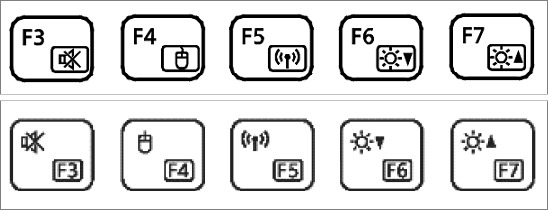
(【F3】〜【F7】のファンクションキーと機能の刻印の例。刻印は機種によって異なる場合があります。)
F Lock 機能の搭載機種は、F Lock 機能のオン / オフによって、ファンクションキーや別の機能を使う方法が異なります。
お使いの機種に応じた項目をご覧ください。
2025年1月発表モデルのFMV Note Cシリーズ
- F Lock 機能がオンの場合(ファンクションキーとして動作する)
ファンクションキーとして使う場合は、ファンクションキーだけを押します。
ホットキーとして別の機能を使う場合は、【Fn】キーを押しながら、ファンクションキーを押します。 - F Lock 機能がオフの場合(ホットキーとして動作する)
ファンクションキーとして使う場合は、【Fn】キーを押しながら、ファンクションキーを押します。
ホットキーとして別の機能を使う場合は、ファンクションキーだけを押します。
F Lock 機能は、Windows が起動している場合にのみ使用できます。
Windows 起動前およびBIOS セットアップでは、F Lock 機能は使用できません。
その他の機種
- F Lock 機能がオンの場合(ホットキーとして動作する)
ファンクションキーとして使う場合は、【Fn】キーを押しながら、ファンクションキーを押します。
ホットキーとして別の機能を使う場合は、ファンクションキーだけを押します。 - F Lock 機能がオフの場合(ファンクションキーとして動作する)
ファンクションキーとして使う場合は、ファンクションキーだけを押します。
ホットキーとして別の機能を使う場合は、【Fn】キーを押しながら、ファンクションキーを押します。
F Lock 機能は、Windows が起動している場合にのみ使用できます。
Windows 起動前およびBIOS セットアップでは、F Lock 機能は使用できません。
F Lock 機能のオン / オフを切り替える方法
F Lock機能は、キーボード、またはマウスの操作でオン / オフを切り替えることができます。
キーボードの操作で切り替える方法
【Fn】キーを押しながら【Esc】キーを押すたびに、オン / オフが切り替わります。
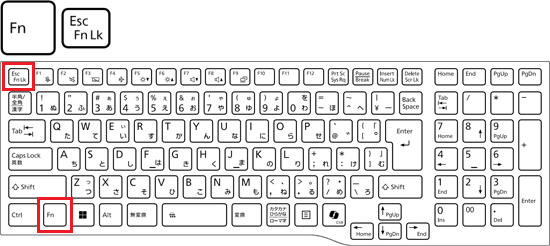
(キーのデザインは機種によって異なる場合があります)
F Lockランプが搭載されている場合は、点灯状態でオン / オフを確認できます。
F Lock機能がオンの場合は、F Lockランプが点灯します。
- 状態表示LEDにF Lock ランプが搭載されている場合
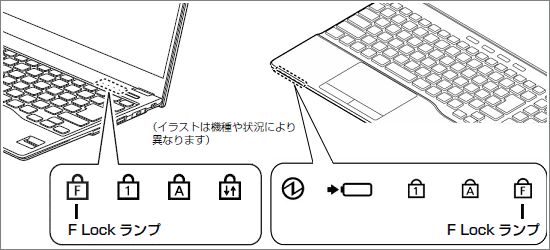
- 【Esc】キーにF Lock ランプが搭載されている場合
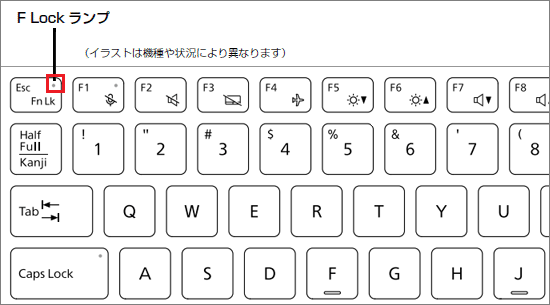
F Lock ランプが搭載されていない場合は、「マウスの操作で切り替える方法」の手順でF Lock 機能の設定を確認できます。
マウスの操作で切り替える方法(2018年11月発表モデル〜2025年6月発表モデル)

操作手順の画像は、Windows 11のものです。
お使いの環境によっては、表示される画面が異なります。
- 「スタート」ボタン→「設定」の順にクリックします。
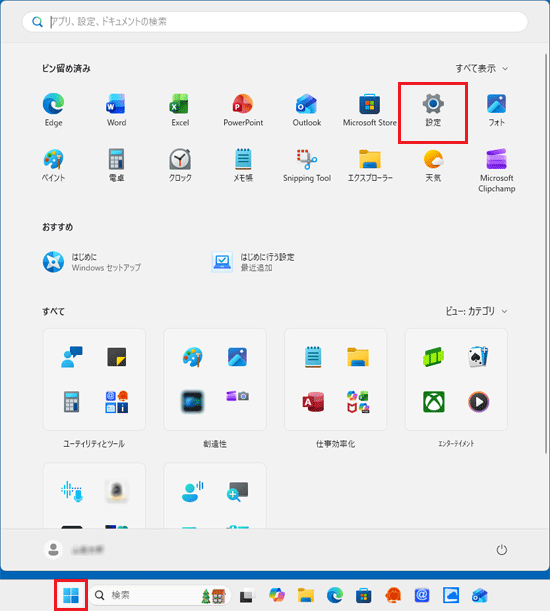 アドバイス
アドバイス「設定」が見つからない場合は、「すべて」の右側にある「ビュー」→「一覧」の順にクリックし、表示を切り替えて探してください。
「一覧」表示にすると、「すべて」の一覧がアルファベット順、五十音順に並びます。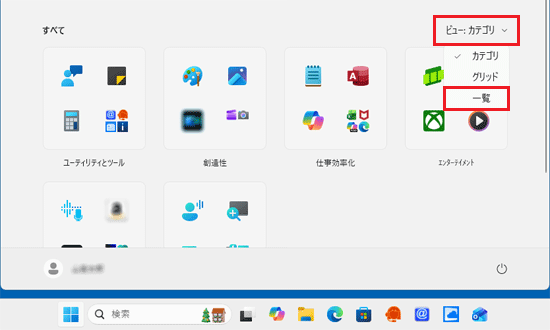
「すべて」の右側に「ビュー」の表示がない場合は、「ピン留め済み」の右側にある「すべて」をクリックして、探してください。
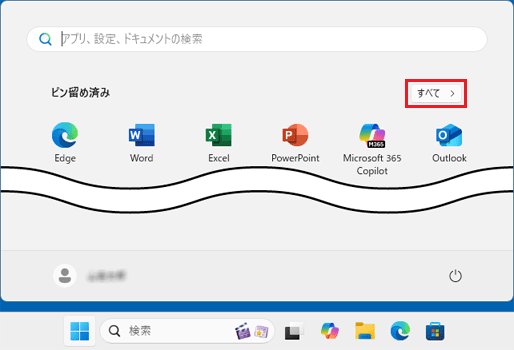
- 「Extras」をクリックします。
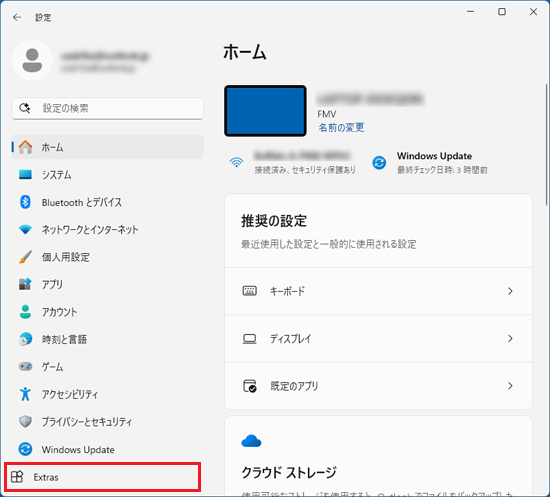 アドバイス
アドバイス「Extras」が表示されていない場合は、「設定」の左にある「≡」(ナビゲーションを開く)→「Extras」の順にクリックします。
- 「Function Key Lock Utility」から始まる項目をクリックします。
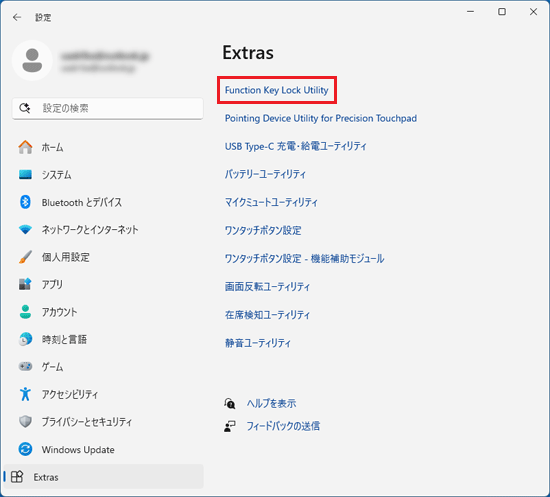
(「Function Key Lock Utility」と表示されている場合の例) - お好みに応じて、「ファンクションキーとして動作する」、または「ホットキーとして動作する」をクリックして選択します。
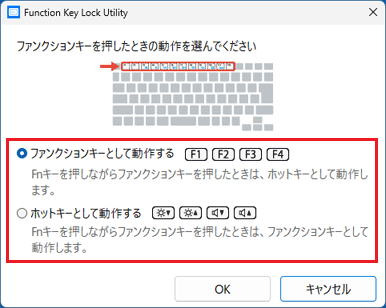
- 「OK」ボタンをクリックします。